Beskrivning av Canon IJ-statusövervakare
Canon IJ-statusövervakaren visar statusen för skrivaren och utskriftsförloppet. Övervakaren informerar om skrivarens status med hjälp av bilder, ikoner och meddelanden.
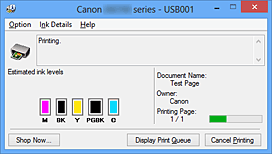
Canon IJ-statusövervakarens egenskaper
Canon IJ-statusövervakaren har följande fördelar:
-
- Du kan kontrollera skrivarens status direkt på skärmen.
-
Skrivarens status visas på skärmen i realtid.
Du kan kontrollera utskriftsförloppet för varje dokument som skrivs ut (utskriftsjobb). - Feltyper och lösningar visas på skärmen.
-
Visar när det har uppstått ett fel i skrivaren.
Du får information om hur det åtgärdas direkt. - Du kan kontrollera bläckstatusen.
-
Den här funktionen visar bilder som innehåller information om typ av bläckbehållare och uppskattade bläcknivåer.
Ikoner och meddelanden visas när bläcket håller på att ta slut (varning för låg bläcknivå).
Översikt över Canon IJ-statusövervakaren
Med hjälp av Canon IJ-statusövervakaren kan du kontrollera skrivarens status med hjälp av bilder och meddelanden.
Du kan kontrollera information om utskriftsdokumentet och utskriftsförloppet under utskriften.
När det uppstår ett fel i skrivaren visas orsak och åtgärd. Följ instruktionerna i meddelandet som visas.
-
- Skrivare
-
Canon IJ-statusövervakaren visar en ikon när en varning eller ett fel uppstår i skrivaren.
 : Visar en varning (handhavandefel) om fel eller så fungerar skrivaren.
: Visar en varning (handhavandefel) om fel eller så fungerar skrivaren.
 : Ett fel har uppstått som kräver service.
: Ett fel har uppstått som kräver service.
- Bläckbehållare
-
Canon IJ-statusövervakaren visar en ikon vid varning för låg bläcknivå eller om bläcket är helt slut.
Dessutom visar den här funktionen bilder som innehåller information om uppskattade bläcknivåer i bläckbehållaren.
I detta fall klickar du på bilderna för att öppna dialogrutan Bläckinformation (Ink Details). Du kan kontrollera detaljinformation som kvarvarande bläcknivå och typer av bläckbehållare för din skrivare. - Dokumentnamn (Document Name)
- Visar namnet på det dokument som ska skrivas ut.
- Ägare (Owner)
- Visar namnet på ägaren av det dokument som ska skrivas ut.
- Skriver ut sidan (Printing Page)
- Visar antalet sidor som har skrivits ut och det totala antalet sidor som ska skrivas ut.
- Visa utskriftskön (Display Print Queue)
- Visar utskriftsfönstret som används för att hantera utskriftsjobbet som skrivs ut eller som finns i utskriftskön.
- Avbryt utskrift (Cancel Printing)
-
Avbryter det aktuella utskriftsjobbet.
 Viktigt!
Viktigt!- Knappen Avbryt utskrift (Cancel Printing) aktiveras endast när utskriftsdata skickas till skrivaren. När utskriftsdata har skickats blir knappen gråtonad och kan inte användas.
- Menyn Alternativ (Option)
-
Om du väljer Aktivera Statusövervakare (Enable Status Monitor) när ett meddelande som rör skrivaren har genererats startar Canon IJ-statusövervakaren.
När Aktivera Statusövervakare (Enable Status Monitor) har valts är följande kommandon tillgängliga.- Visa alltid aktuellt jobb (Always Display Current Job)
- Visar Canon IJ-statusövervakaren under utskrift.
- Visa alltid framför (Always Display on Top)
- Visar Canon IJ-statusövervakaren framför andra fönster.
- Visa hjälpmeddelande (Display Guide Message)
-
Visar användningshandboken med information om hur du ställer in papperet.
- Kuvertutskrift (Envelope Printing)
-
Visar hjälpmeddelandet när du börjar skriva ut kuvert.
Om du vill dölja det här hjälpmeddelandet markerar du kryssrutan Visa inte detta meddelande igen (Do not show this message again).
Om du vill visa det här hjälpmeddelandet igen klickar du på Kuvertutskrift (Envelope Printing) på Visa hjälpmeddelande (Display Guide Message) i menyn Alternativ (Option) och aktiverar den här inställningen. - Hagaki-utskrift (Hagaki Printing)
-
Visar hjälpmeddelandet innan skrivaren börjar skriva ut Hagaki-utskrifter.
Om du vill dölja det här hjälpmeddelandet markerar du kryssrutan Visa inte detta meddelande igen (Do not show this message again).
Om du vill visa det här hjälpmeddelandet igen klickar du på Hagaki-utskrift (Hagaki Printing) på Visa hjälpmeddelande (Display Guide Message) i menyn Alternativ (Option) och aktiverar den här inställningen. - Så här fyller du på smala papper (How to load narrow width paper)
-
Innan utskrift på smalt papper visar skrivaren hjälpmeddelanden.
Om du vill dölja det här hjälpmeddelandet markerar du kryssrutan Visa inte detta meddelande igen (Do not show this message again).
Om du vill visa det här hjälpmeddelandet igen klickar du på Så här fyller du på smala papper (How to load narrow width paper) på Visa hjälpmeddelande (Display Guide Message) i menyn Alternativ (Option) och aktiverar den här inställningen.
- Visa varning automatiskt (Display Warning Automatically)
-
- När en varning för låg bläcknivå visas (When a Low Ink Warning Occurs)
- Startar Canon IJ-statusövervakarens fönster automatiskt och visar det framför andra fönster när en varning om låg bläcknivå visas.
- Starta när Windows startas (Start when Windows is Started)
- Startar Canon IJ-statusövervakaren automatiskt när du startar Windows.
- Menyn Bläckinformation (Ink Details)
-
Välj den här menyn för att visa dialogrutan Bläckinformation (Ink Details). Kontrollera detaljinformation som kvarvarande bläcknivå och typer av bläckbehållare för din skrivare.
- Dialogrutan Bläckinformation (Ink Details)
-
Den här funktionen visar bilder och meddelanden som innehåller information om typ av bläckbehållare och uppskattade bläcknivåer.
- Bläckinformation (visas till vänster)
-
Visar typer av bläckbehållare med bilder.
Om en varning eller ett fel som rör kvarvarande bläcknivå inträffar visar skrivardrivrutinen en ikon som informerar om detta.
Om ikonen visas hanterar du skrivaren enligt instruktionerna som visas på skärmen. - Meddelande (visas till höger)
- Visar information som bläckstatus och bläckfärger med ord.
- Modellnummer för bläck (Ink Model Number)
- Visar typerna av bläckbehållare för din skrivare.
- Stäng (Close)
- Stänger dialogrutan Bläckinformation (Ink Details) och återgår till Canon IJ-statusövervakaren.
- Menyn Hjälp (Help)
- När du väljer det här menyobjektet visas hjälpfönstret för Canon IJ-statusövervakaren, och du kan kontrollera versionen och upphovsrättsmeddelandet.

